说到抠图想必大家都不陌生,世面上的抠图软件也琳琅满目,让人眼花缭乱的。
其实抠图不一定非要在图像处理软件中实现,量图形绘制软件CorelDRAW一样可以,而且方法很多,今天小编给大家介绍3个cdr怎么抠图的方法。
一键AI抠图软件
3个cdr抠图方法:
1、位图遮罩
2、右键描摹
3、钢笔工具
cdr怎么抠图方法一:位图遮罩
位图遮罩是指选定图片中的某一范围内的颜色,将其特定显示或是隐藏。
cdr位图遮罩怎么抠图详细步骤:
1、点击文件——导入(快捷键是Ctrl+I),导入图片;
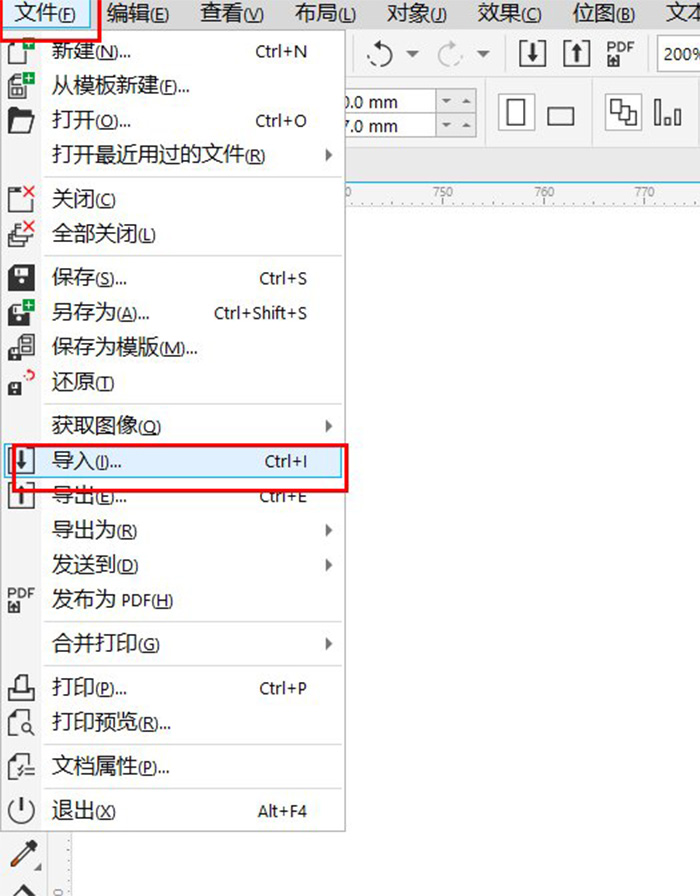
2、选中导入的位图。我们这次的抠图任务是去掉蓝色背景,扣出图中的4只小牛;
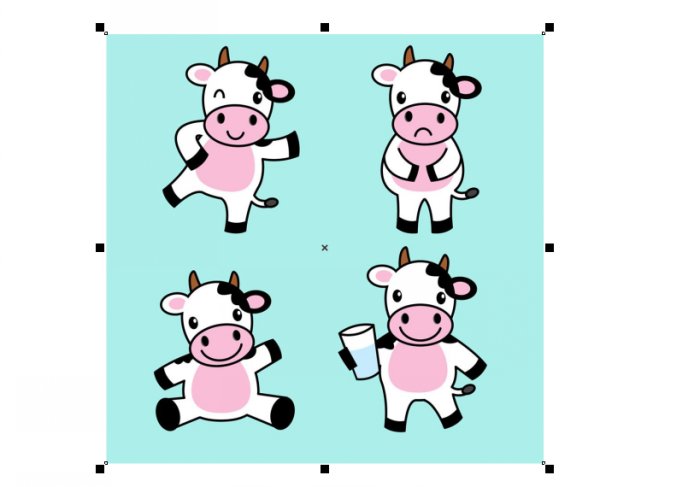
3、单击位图-位图遮罩命令,屏幕右侧会弹出位图遮罩的窗口;

4、 用吸管吸取背景的蓝色,然后选择隐藏选定项。将容限的值调整到10,单击应用即可得到去掉蓝色背景的图片了。
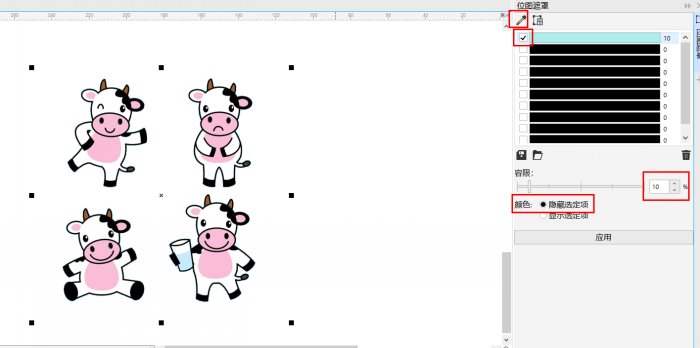
如果背景有多个颜色,可以用吸管吸取多个颜色,容限也是根据具体图片来调整的,一定要灵活运用,不能死套数据。
cdr怎么抠图方法二:右键描摹
cdr右键描摹怎么抠图详细步骤:
1. 将图片导入CDR中,方法同上,不再赘述;
2. 同样选中图片,单击鼠标右键,从出现的选项中单击轮廓描摹-线条图;
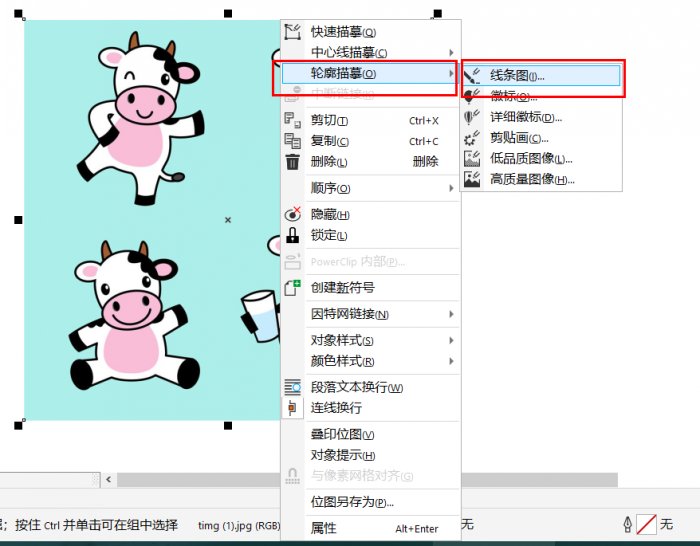
3. 上述操作完成后,就会打开PowerTRACE界面,系统默认自动删掉背景色,从左侧的预览就可以看到,我们这张图的抠图已经完成。如果有特别的需要,也可以通过自动下面的指定,用吸管吸取颜色完成更精确地抠图。
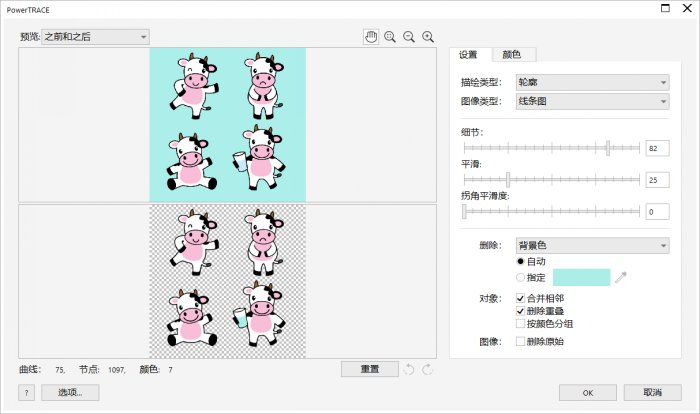
最后通过左侧的观察,如果已经达到抠图的目的,就可以直接点击OK。退回主界面后,所抠出的图跟原图是叠在一起的,选中并挪开就可以了。
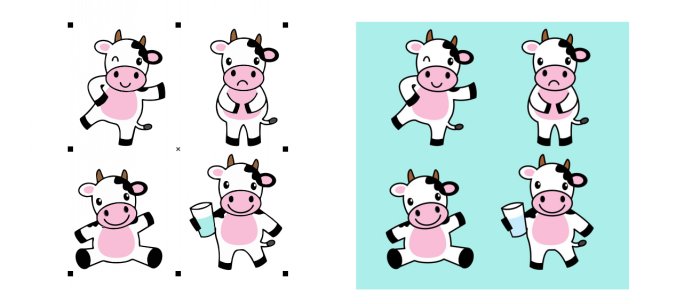
cdr怎么抠图方法三:钢笔工具
首先说明一下,CDR中的钢笔工具和其他平面设计软件中的钢笔用法和操作基本一致,使用钢笔工具能够勾勒出所需造型,还能够用它来抠图,当然,在CDR中抠图时除了使用钢笔工具外还要借助图框精确剪裁命令。
注意:钢笔工具和贝塞尔工具在使用上大同小异,所以可以用贝塞尔工具代替钢笔工具。
cdr钢笔工具怎么抠图详细步骤:
1. 双击运行CorelDRAW X8,新建文档。执行“文件>导入”命令,组合快捷键是(Ctrl+I),打开一张待处理的图片。
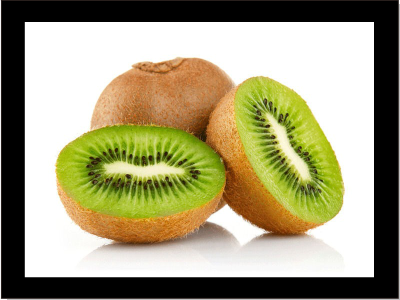
2. 用钢笔工具绘制出要抠图对象的轮廓(在绘制的过程中按住Alt键可断开手柄),配合形状工具(F10)调整不规范的路径。
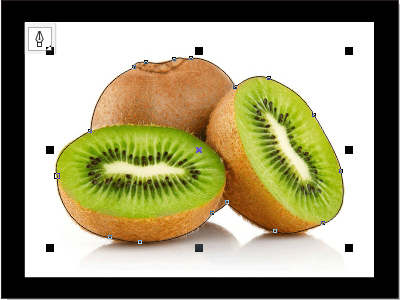
3. 提供两种方法来显示抠出的部分:
① 按选择钢笔工具绘制出来的造型,按住Shift键加选图片,选择属性栏中的“相交”命令,如图所示。
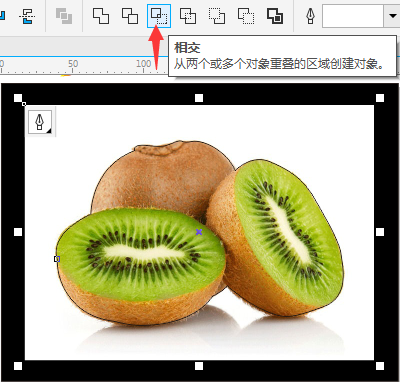
然后,用选择工具选中并拖拽出相交之后所创建的对象,这样图形就被快速分离了。

② 或者选中位图后,执行菜单栏中“对象>PowerClip>置于图文框内部”命令。
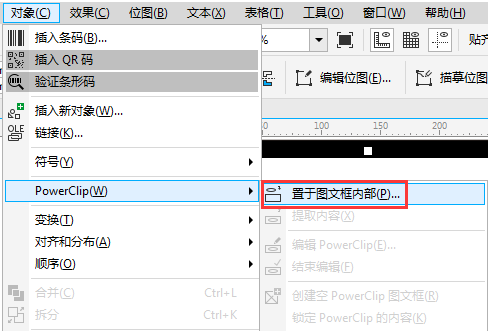
这时会出现一个黑箭头,把箭头指向你所勾出来的封闭曲线上单击即可,完成钢笔抠图。
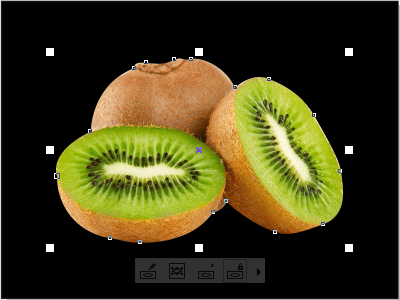
cdr怎么抠图总结
以上3个方法都可以很好的帮助大家在cdr里完成抠图,而且步骤都很详细,有需要的同学快去动手试试吧。
CorelDRAW是一款通用且强大的矢量图形设计软件,新版X8在软件和硬件方面都进行了完善和发展,为设计师、艺术家和用户提供更广阔的创作空间,完成更多更有创意的作品。

















